Configuration et utilisation d'un code sur Apple Watch

Vous avez sûrement sécurisé votre iPhone avec Touch ID ou un code d'accès. Si vous avez un Apple Watch, vous pouvez également le protéger contre un accès non autorisé. De plus, vous devez avoir un mot de passe activé sur votre montre pour pouvoir utiliser Apple Pay.
Vous pensez probablement, "Mais, je ne veux pas entrer un mot de passe sur cet écran minuscule chaque fois que je veux utilise ma montre. »Heureusement, ce n'est pas le cas. Vous n'avez qu'à entrer le code d'accès sur votre Apple Watch dans certaines situations, par exemple:
- Vous redémarrez votre montre
- Vous verrouillez manuellement puis déverrouillez votre montre
- Vous retirez votre montre de votre poignet et la mettez retour sur
Donc, si vous portez votre montre toute la journée, il vous suffira d'entrer le mot de passe une fois lorsque vous l'avez mis en marche. Nous vous montrerons comment activer le mot de passe, changer le mot de passe, utiliser un mot de passe plus long et déverrouiller automatiquement votre montre lorsque vous déverrouillerez votre iPhone.
REMARQUE: Si vous portez votre montre sans serrer, vous devrez entrer votre
Activer le code
Pour activer le code sur votre montre, nous utiliserons notre iPhone. Appuyez sur l'icône "Regarder" sur l'écran d'accueil de votre téléphone.
REMARQUE: Vous pouvez également activer le code d'accès directement sur votre montre et nous vous indiquerons comment procéder plus tard.
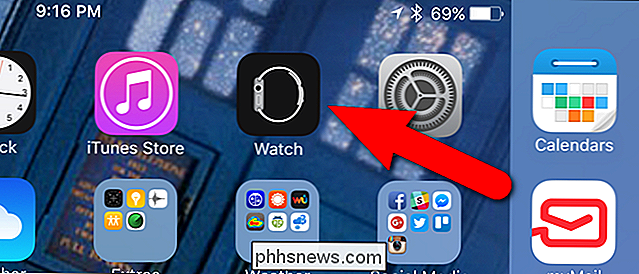
Assurez-vous que "L'écran est actif. Sinon, appuyez sur l'icône "Ma montre" en bas de l'écran.
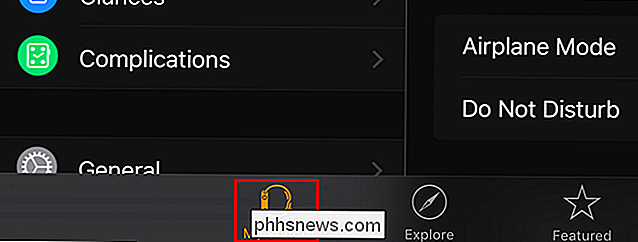
Sur l'écran "Ma montre", appuyez sur "Code d'accès".
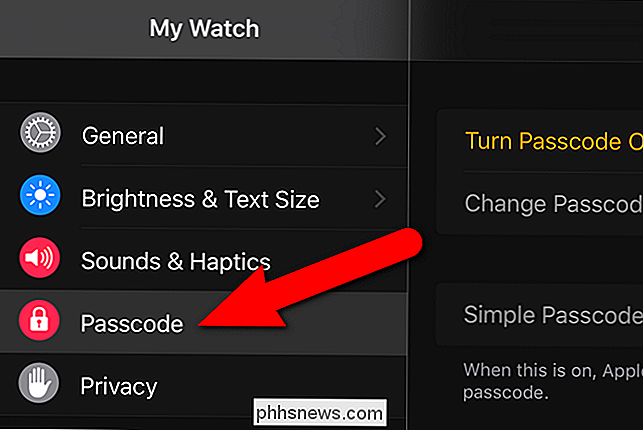
Appuyez sur "Activer code d'accès" sur l'écran "Code d'accès".
REMARQUE: Nous utiliserons l'écran "Code d'accès" à divers moments de cet article
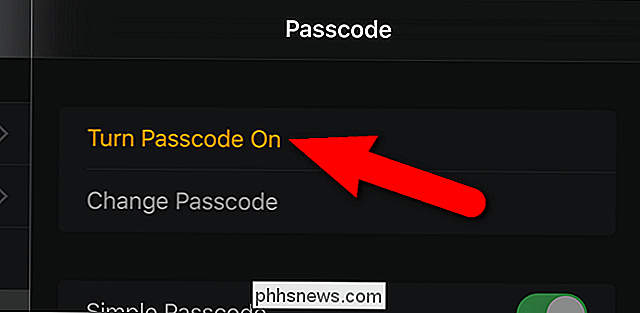
Un message s'affiche sur votre téléphone vous demandant d'entrer un nouveau code sur votre montre.
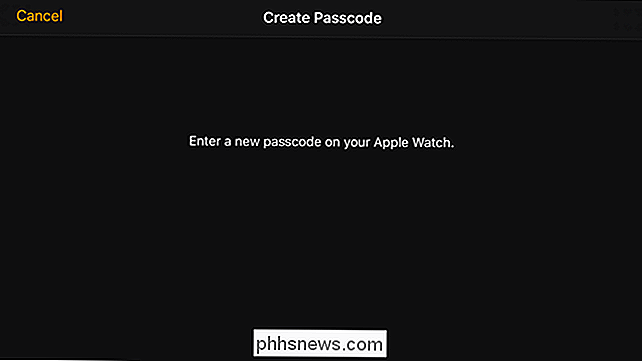
Tapez un nouveau code sur le pavé numérique qui s'affiche sur votre montre. Par défaut, le code d'accès pour déverrouiller votre montre est de quatre chiffres.
REMARQUE: Votre code d'accès Apple Watch peut être différent du code d'accès de votre iPhone. En fait, vous devriez les différencier pour une meilleure sécurité.

Les points en haut de l'écran de la montre deviennent blancs lorsque vous tapez sur votre code d'accès. Si vous tapez un numéro erroné, appuyez sur le bouton Supprimer situé à droite du "0".

Il vous sera demandé de saisir à nouveau votre code, puis de le ressaisir.

Votre mot de passe est maintenant défini et votre montre retourne à l'horloge
Changer le mot de passe sur votre montre
Vous voudrez peut-être changer votre code d'accès de temps en temps. Vous pouvez le faire sur votre téléphone ou regarder. Nous allons vous montrer comment faire cela sur votre téléphone, mais le changement du code d'accès sur votre montre est similaire.
Sur l'écran "Code d'accès" de l'application "Regarder", appuyez sur "Changer code".
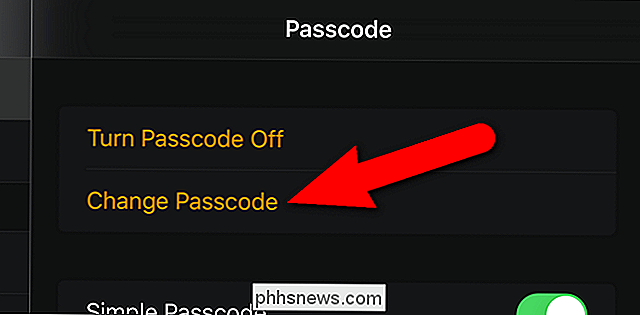
Entrez votre

Entrez le nouveau code que vous souhaitez modifier sur votre montre

Vous pouvez désormais utiliser le nouveau code pour déverrouiller votre montre
Utiliser un code plus long sur votre montre
Vous pouvez créer un code d'accès de 10 chiffres sur votre montre si vous souhaitez une meilleure sécurité. Pour ajouter un mot de passe de 5 à 10 chiffres, désactivez "Simple Passcode" sur l'écran "Passcode" dans l'application "Watch" de votre téléphone. Le bouton coulissant se déplace vers la gauche et devient noir et blanc, comme indiqué ci-dessous
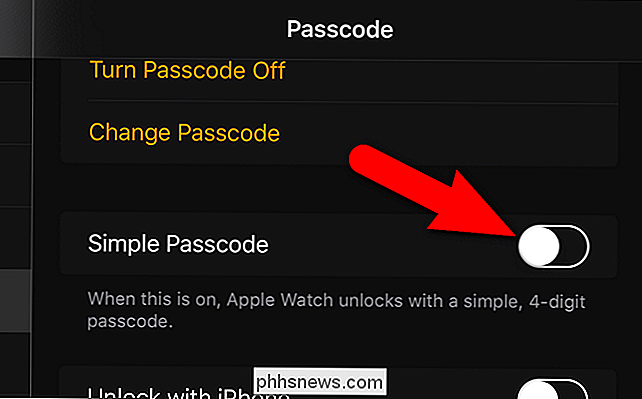
Entrez le code actuel à 4 chiffres sur votre montre

Entrez ensuite un code d'accès de 5 à 10 chiffres et appuyez sur "OK"

Maintenant, vous pouvez utiliser le mot de passe plus long pour accéder à votre montre
Déverrouiller avec l'iPhone
Si vous retirez votre Apple Watch de temps en temps, et que vous ne voulez pas entrer votre mot de passe tous les Lorsque vous le rallumez, vous pouvez vous faciliter la vie en activant un paramètre pour déverrouiller votre montre automatiquement lorsque vous déverrouillez votre iPhone.
Pour déverrouiller votre Apple Watch automatiquement lorsque vous déverrouillez votre iPhone, appuyez sur "Déverrouiller avec l'iPhone" sur l'écran "Passcode" dans l'application "Watch" sur votre téléphone. Cette option peut également être activée et désactivée directement sur la montre, comme nous le mentionnons plus loin dans cet article.

Avec "Unlock with iPhone" activé, vous n'aurez peut-être jamais à saisir votre code sur votre Apple Watch, aussi longtemps comme vous le portez. C'est utile, si vous ne pouvez pas supporter d'avoir à appuyer sur votre code d'accès sur le petit écran.
Effacer toutes les données de votre montre
Vous pouvez ajouter davantage de sécurité à votre Apple Watch en effaçant automatiquement les données de la montre après 10 tentatives infructueuses pour entrer le code d'accès. Pour activer cette fonctionnalité, appuyez sur "Effacer les données" sur l'écran "Code d'accès" de l'application "Regarder" sur votre téléphone.
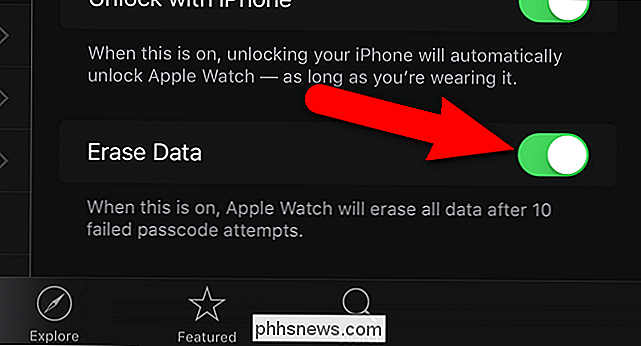
Si vous activez cette option, faites attention au nombre de fois que vous entrez votre mot de passe pour éviter d'effacer les données de votre montre.
Verrouiller automatiquement votre montre
Vous pouvez choisir de verrouiller votre montre Apple automatiquement lorsque vous ne la portez pas. Pour ce faire, ouvrez l'application "Watch" sur votre iPhone et appuyez sur "Général"
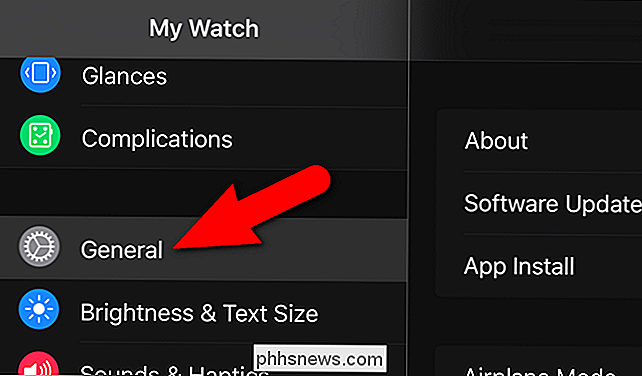
Sur l'écran "Général", appuyez sur "Wrist Detection" pour que le bouton du curseur devienne vert.

NOTE: The "Wrist Detection "L'option doit être activée pour pouvoir utiliser Apple Pay.
Verrouiller manuellement votre montre
Il peut arriver que vous souhaitiez verrouiller votre montre lorsqu'elle est au poignet, mais cela ne se produit pas automatiquement. Pour verrouiller manuellement votre montre, appuyez sur le bouton latéral de votre montre et maintenez-le enfoncé.
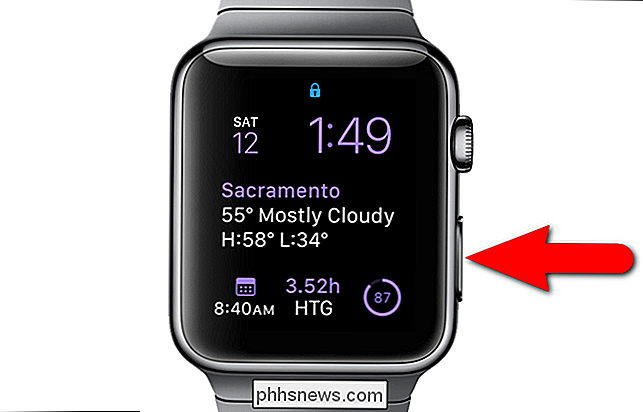
Trois boutons coulissants s'affichent sur l'écran de votre montre. Faites glisser le bouton du curseur "Verrouiller le périphérique" vers la droite
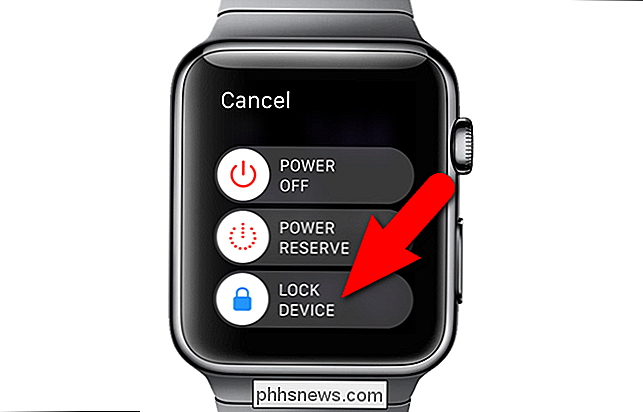
Vous devrez entrer votre code secret la prochaine fois que vous voudrez utiliser votre Apple Watch.
Entrez votre code
Si vous enlevez votre Apple Regardez-le, portez-le très librement ou verrouillez-le manuellement, il vous demandera votre mot de passe la prochaine fois que vous l'utiliserez. Tapez simplement votre mot de passe sur le pavé numérique affiché

Désactivez le mot de passe
Si vous décidez de ne plus avoir à entrer de mot de passe sur votre montre, vous pouvez désactiver le code en utilisant votre montre ou téléphone. Nous allons vous montrer comment le faire sur la montre cette fois. Si vous souhaitez utiliser votre téléphone pour désactiver le mot de passe, allez dans "Mon Regard", appuyez sur "Code d'accès" et vous devriez voir l'option pour désactiver le mot de passe.
NOTE: N'oubliez pas que si vous désactivez votre mot de passe, vous ne pouvez pas utiliser Apple Pay sur Apple Watch.
Sur votre montre, appuyez sur la couronne numérique pour accéder à l'écran d'accueil et appuyez sur l'icône "Paramètres"

Tapez "Code d'accès" sur l'écran "Paramètres".
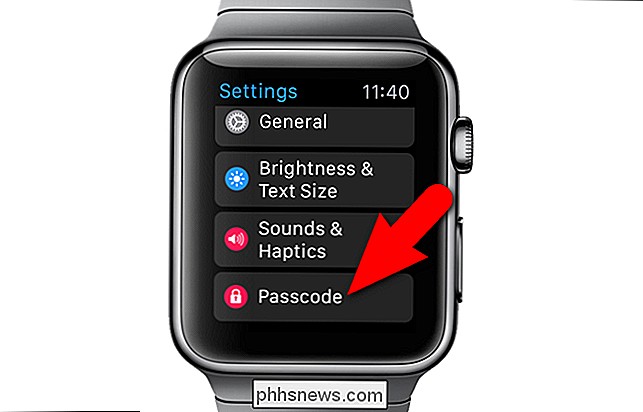
Sur l'écran "Passcode", tapez sur "Turn Passcode Off"
NOTE: Vous pouvez également changer votre mot de passe ou activer ou désactiver la fonction "Unlock with iPhone" sur cet écran.
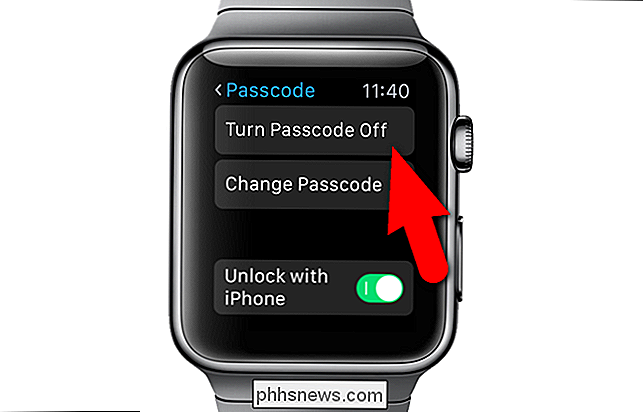
Entrez votre

L'écran "Code d'accès" affiche maintenant l'option "Activer le code d'accès"
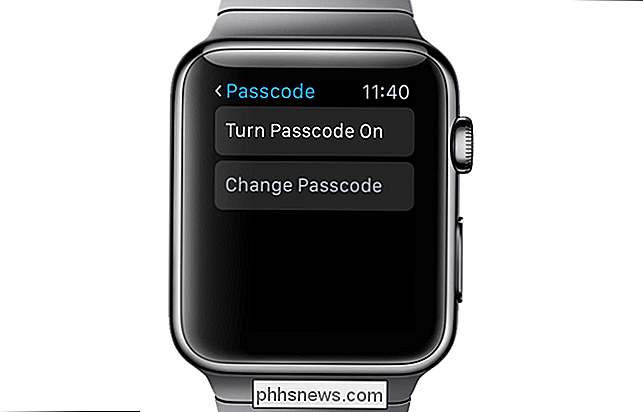
Si vous avez oublié votre mot de passe, vous devez réinitialiser votre montre pour y accéder.

Comment coller du texte sans le formatage supplémentaire
La plupart du temps, nous nous efforçons de préserver la mise en forme de notre texte et de nous assurer qu'il est exactement comme nous le souhaitons. Que faire si vous collez fréquemment du texte et que vous souhaitez supprimer le formatage dans le processus? Lisez la suite pendant que nous aidons un lecteur à peaufiner son flux de production pour le rendre plus rapide et plus simple.

Comment mettre à jour votre Plex Media Library, manuellement et automatiquement
Outre le média lui-même, l'élément le plus important d'un logiciel de serveur multimédia est sa mise à jour: vous ne pouvez pas regarder vidéos si le serveur ne sait pas qu'ils sont là. Plex Media Server propose trois façons de garder votre collection de médias à jour afin que vous sachiez toujours ce qui est disponible Pourquoi voudrais-je faire ceci?



